Cara Membenarkan Kamera dan Mikrofon di Google Chrome
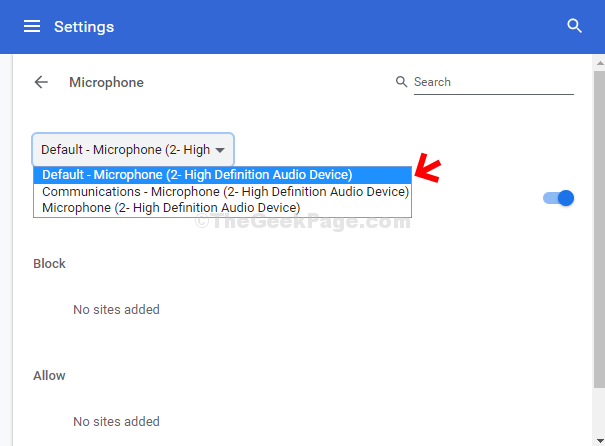
- 2042
- 232
- Ronnie Hermann
Jika anda lebih suka menggunakan Google Chrome sebagai penyemak imbas lalai anda, anda juga mungkin mahu laman web yang anda lawati untuk mempunyai akses ke kamera dan mikrofon mesin anda. Anda juga mungkin mahu mengakses laman web tertentu dan menyekat beberapa daripada mendapatkan akses ke mikrofon dan kamera krom anda.
Jadi, ya, anda boleh menyediakan Google Chrome untuk membolehkan laman web mengakses kamera dan mikrofon anda, dan juga untuk laman web tertentu. Anda juga boleh mengubah tetapan kembali mengikut kemudahan anda. Sangat mudah untuk disediakan dan bahkan menyekat laman web. Mari kita lihat bagaimana.
Penyelesaian: Menggunakan tetapan krom
Langkah 1: Buka Google Chrome dan klik pada tiga titik menegak di sudut kanan atas pelayar yang melampau dan klik Tetapan dalam menu konteks.
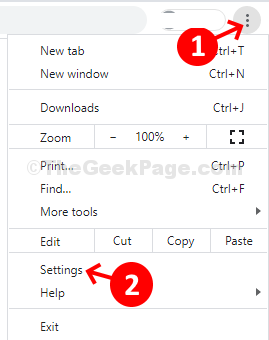
Langkah 2: Di dalam Tetapan tingkap, tatal ke bawah dan ke bawah Privasi dan tetapan seksyen, pergi ke Tetapan tapak. Klik pada anak panah di sebelahnya untuk meneruskan ke halaman seterusnya.
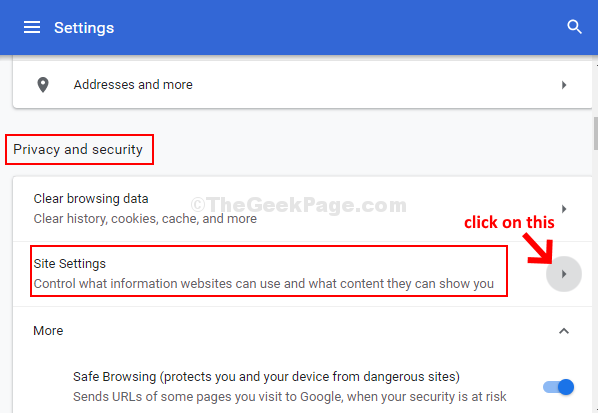
Langkah 3: Di dalam Tetapan tapak tetingkap, tatal ke bawah dan di bawah Keizinan bahagian pergi ke Kamera. Klik anak panah di sebelahnya untuk meneruskan ke tetingkap seterusnya.
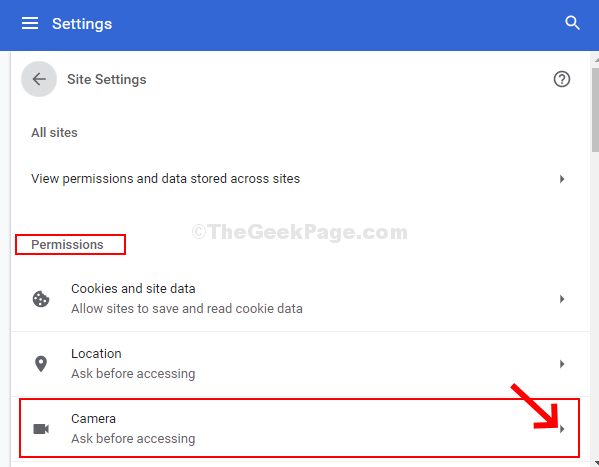
Langkah 4: Seterusnya, hidupkan gelangsar, di sebelah Tanya sebelum mengakses (disyorkan) pilihan. Mematikan ini akan menyekat akses ke kamera untuk laman web.
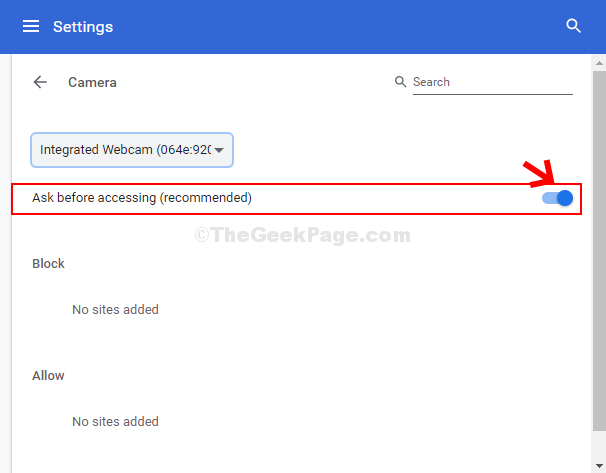
Langkah 5: Sekarang, kembali ke Tetapan tapak halaman, tatal ke bawah untuk memilih Bunyi dan klik anak panah di sebelahnya untuk meneruskan ke halaman seterusnya.
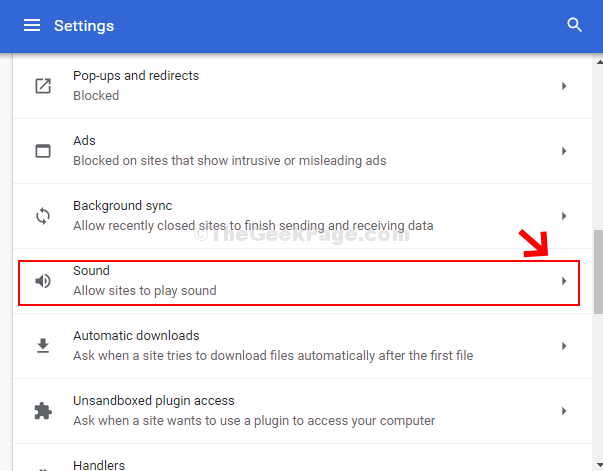
Langkah 6: Di halaman seterusnya, putar gelangsar di sebelah Benarkan laman web untuk bermain bunyi (disyorkan) pilihan. Menghidupkan ini akan menyekat akses kepada bunyi untuk laman web.
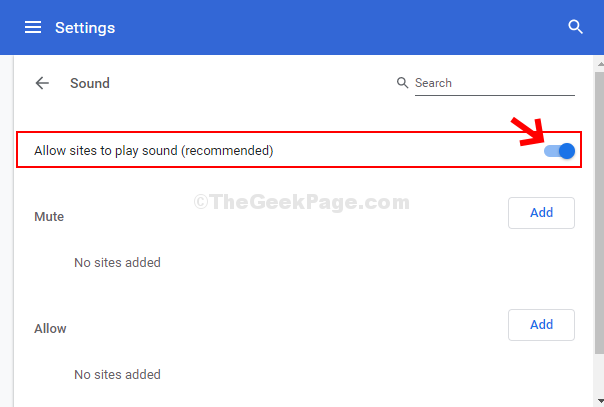
Langkah 7: Kembali ke Tetapan tapak halaman, tatal dan pilih Mikrofon. Klik anak panah di sebelahnya untuk meneruskan ke halaman seterusnya.
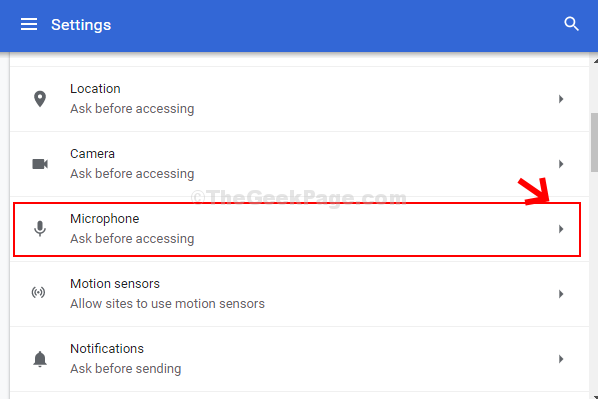
Langkah 8: Sekarang, dari drop-down, pilih mikrofon yang sesuai. Anda boleh menguji semua pilihan yang ada untuk mengetahui yang paling sesuai dan memilih yang terbaik. Contohnya, di sini kami memilih pilihan pertama yang merupakan Mikrofon lalai (2- peranti audio definisi tinggi).
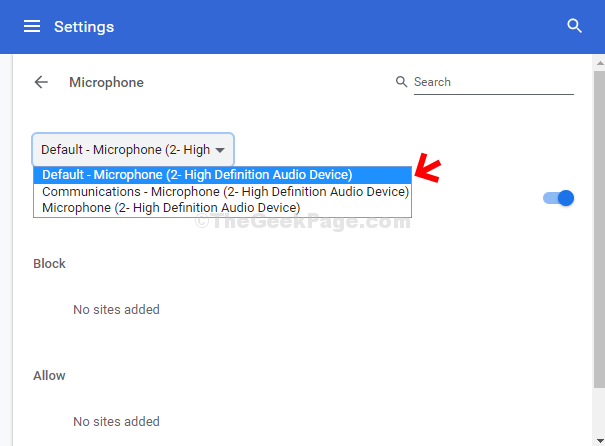
Langkah 9: Seterusnya, putar gelangsar di sebelah Tanya sebelum mengakses (disyorkan) pilihan. Menghidupkan ini akan menyekat akses ke mikrofon untuk laman web.
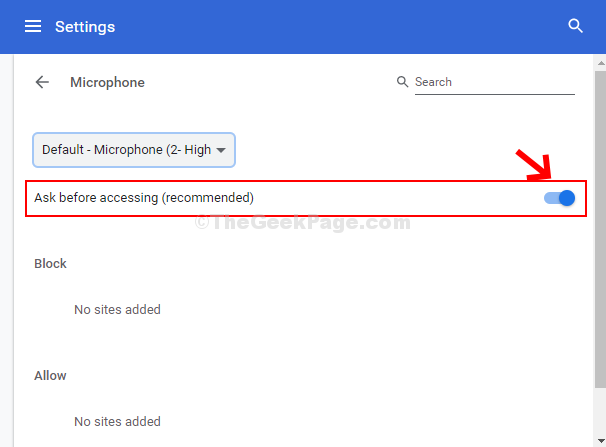
Itu sahaja, dan Google Chrome anda kini boleh mengakses kamera dan mikrofon untuk semua laman web.
- « Betulkan Ralat Pelaporan Kemalangan VLC Ralat Pemain Media Hanya Terjejas
- Betulkan kod ralat aplikasi mel 0x800000000b di Windows 10 »

